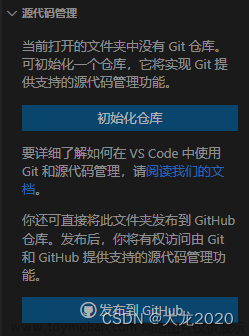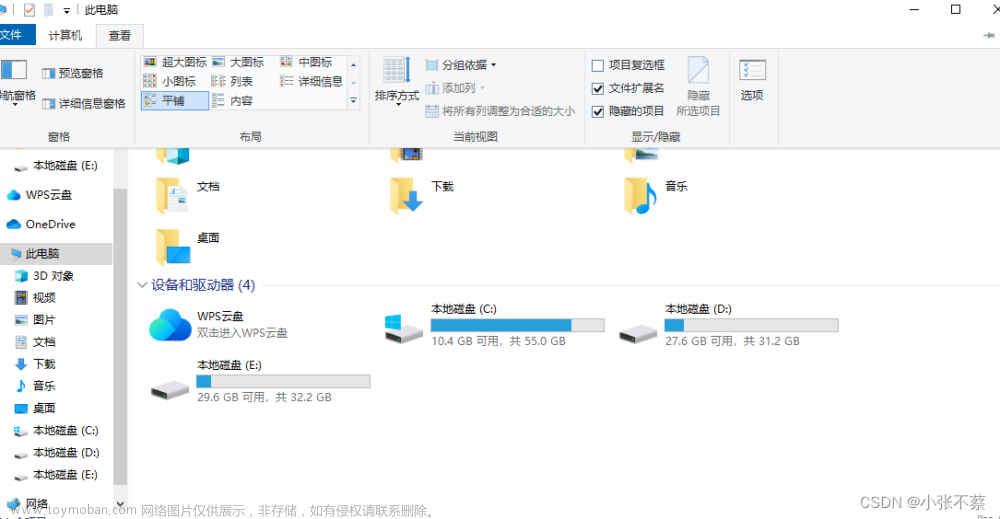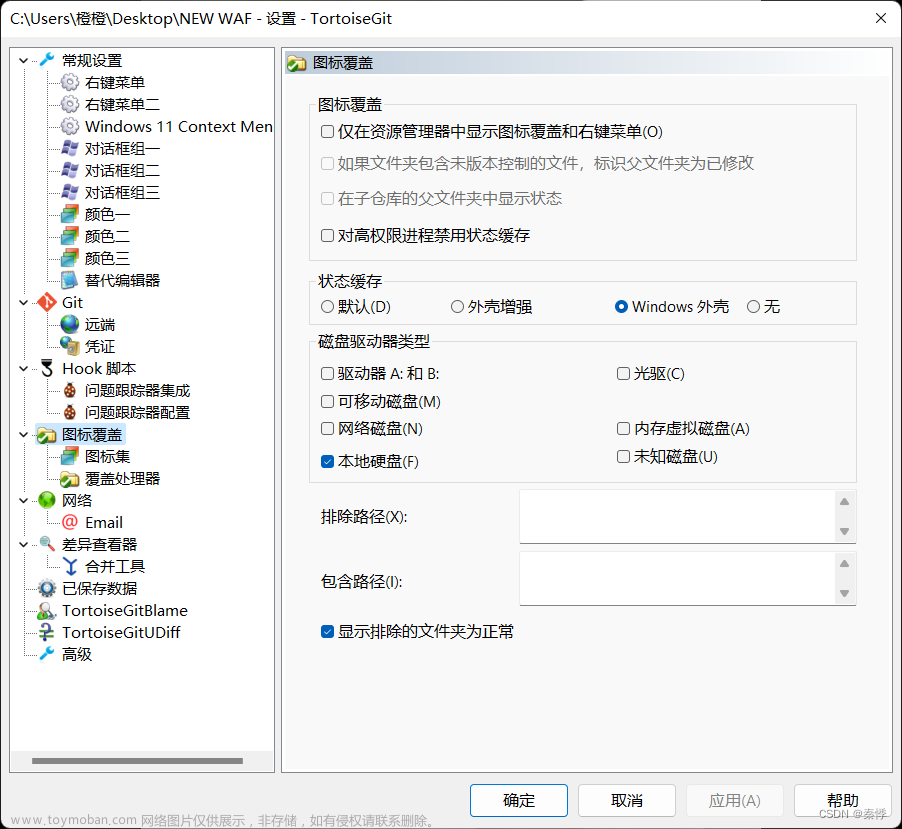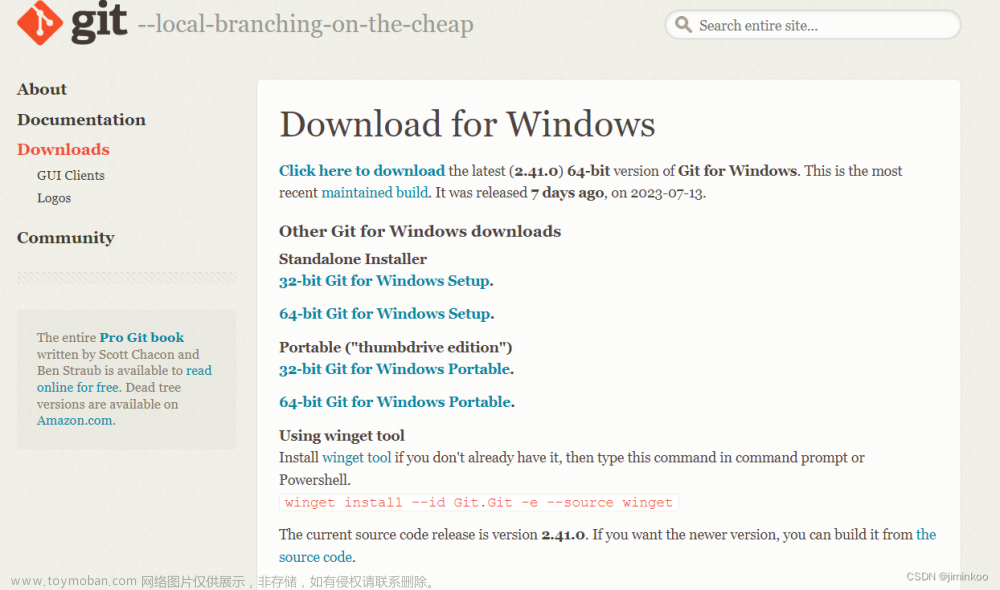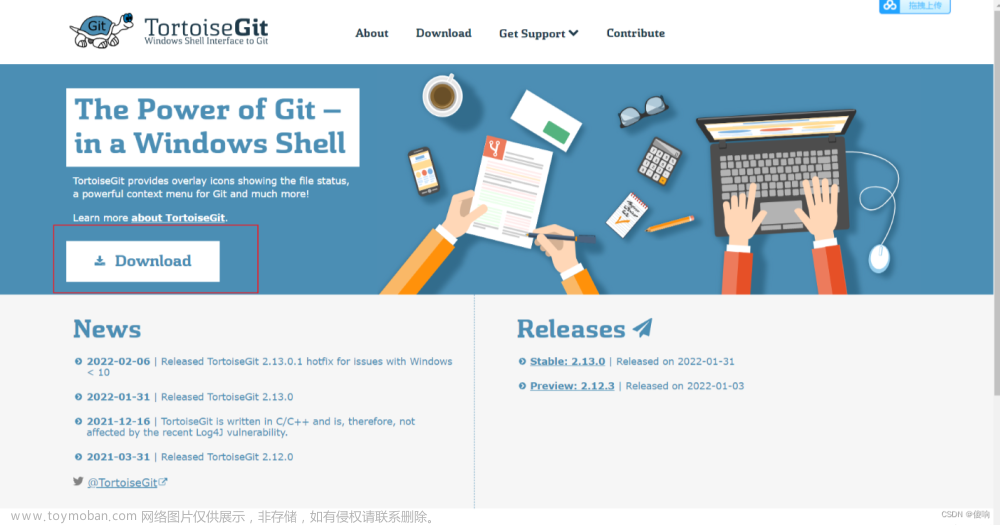最简单方式 使用组合快捷键 command + shift + .
① 在MAC中打开终端命令行输入
defaults write com.apple.finder AppleShowAllFiles TRUE
回车
② 输入 回车 系统重启访达即可显示查看隐藏的.git文件夹
killall Finder

若要查找隐藏文件夹 打开Finder,然后使用command+shift+G 也可查看.git文件夹文章来源:https://www.toymoban.com/news/detail-514257.html
 文章来源地址https://www.toymoban.com/news/detail-514257.html
文章来源地址https://www.toymoban.com/news/detail-514257.html
到了这里,关于Mac显示查看.git文件夹的文章就介绍完了。如果您还想了解更多内容,请在右上角搜索TOY模板网以前的文章或继续浏览下面的相关文章,希望大家以后多多支持TOY模板网!